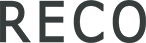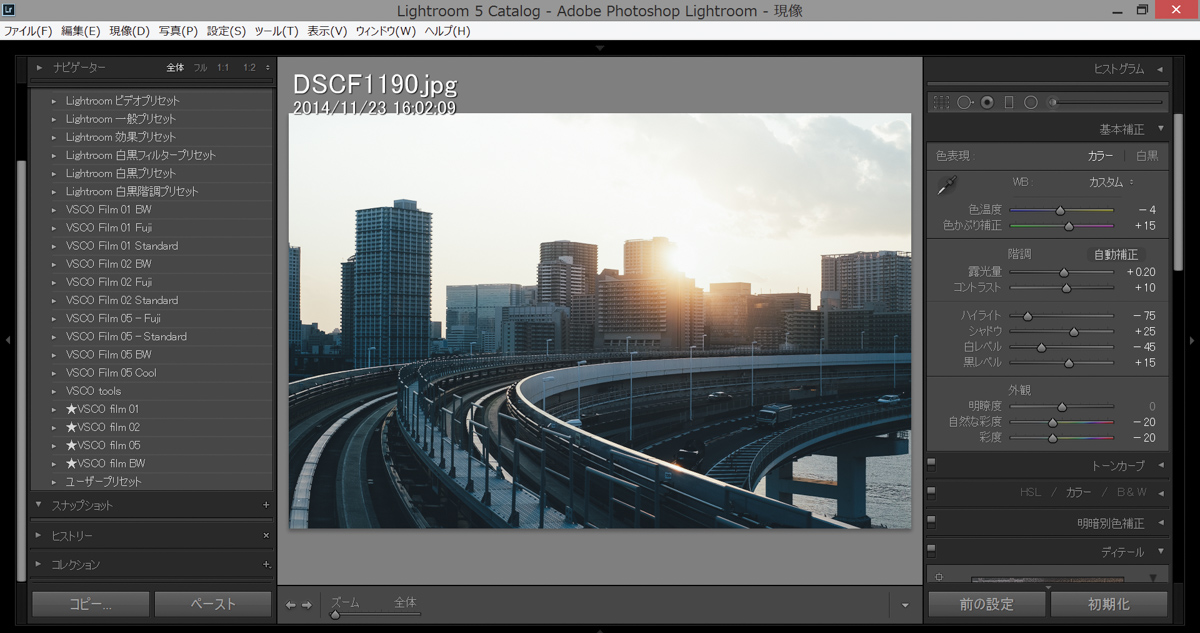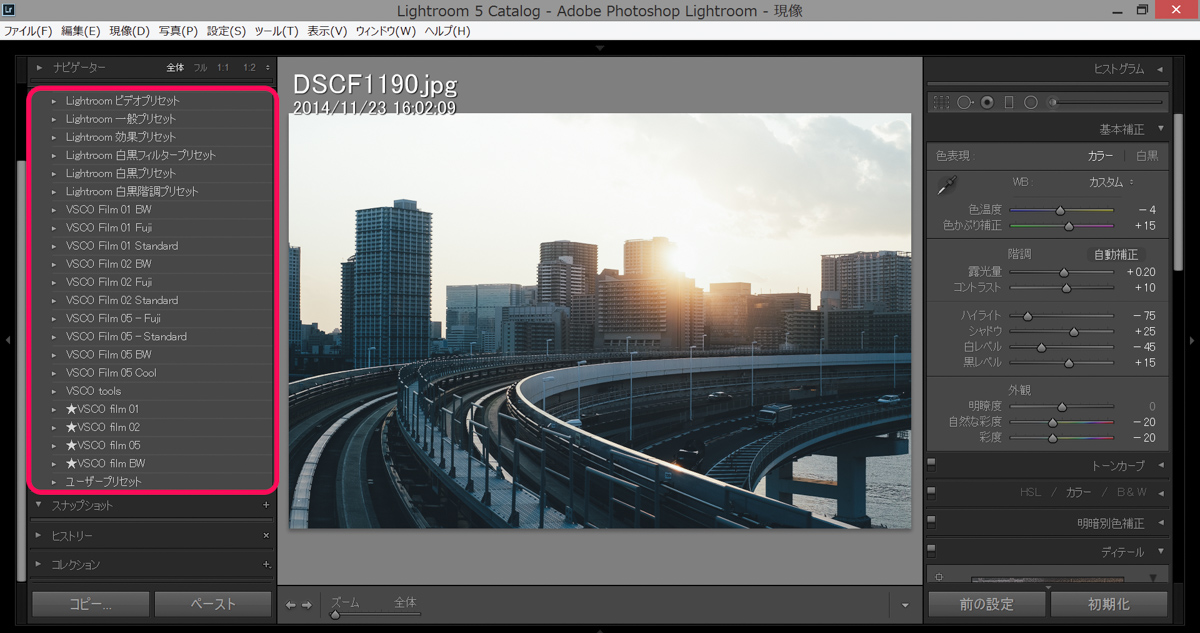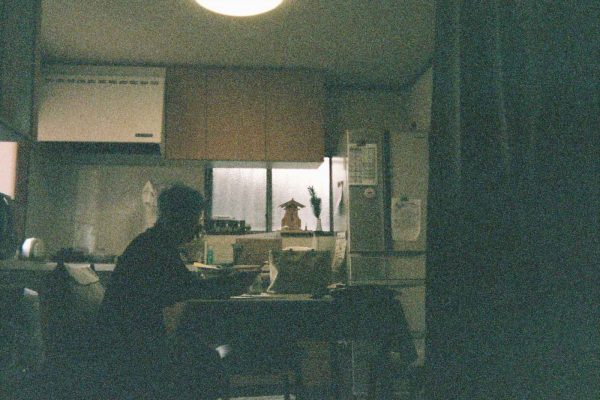【Lightroom 実践講座】プリセットについてと「VSCO film」レビュー
2015.04.06どうもこんにちは、Tuck @_tuck4 です。Lightroomの連載、第3回です。Lightroomの使い方や便利な機能をお届けしています。今回はプリセットについてと、みんな大好き「VSCO film」の使い方やオススメを紹介していきます。
[最終更新 2015/04/06] バージョン / Lightroom 5.7 for windows
プリセットについて
プリセットというのは「ワンクリックでそれ調の写真になりますよ」という、モバイル写真アプリでいうフィルターのようなものです。Lightroomの現像モジュールの、上の画像で赤く囲ってある箇所にプリセットが表示されます。Lightroomに標準で入っているのが「クロスプロセス」「ポジプリント調」「古い写真」とか、「昨年」なんてのもありますね。昨年て笑。
選択してワンクリックで、このように処理されます。
もちろん、プリセットを当てた後にも、基本補正やトーンカーブなどの各種現像パラメーターでの調整が可能です。お気に入りのプリセットを選択してから、写真ごとにハイライトやシャドウなど部分的に微調整する、というのが通常の現像フローになるかと思います。
たくさんの写真を現像していく中で、繰り返し使うよう設定があれば、ツールバーの「現像」>「新規プリセット追加」にてじぶんの好きな名前をつけて保存ができます。これもエクスプローラーやFinderで行うフォルダ整理の要領で管理できます。
このプリセットはネット上にもいろいろと公開されているので、「Lightroom Preset」なんかで検索すれば、有料から無料のものまでたくさんヒットします。いろんなプリセットをまとめたサイトやブログもあるので、気に入ったのがあればインストールして試してみてください。
この後紹介する「VSCO film」も、販売先のサイトから購入してダウンロードしたものになります。こういった購入したものも、通常はWindowsなら、C:\Users\<ユーザー名>\AppData\Roaming\Adobe\Lightroom
Macなら、Macintosh HD/ユーザ/<ユーザー名>/ライブラリ/Application Support/Adobe/Lightroom に保管されます。
参照 : 環境設定ファイルとその他のファイルの保存場所(Photoshop Lightroom 5)
お気に入りのプリセットが増えていったら、外付けHDDなどにバックアップしておいた方がいいですね。
「VSCO film」について
お待たせしました。「VSCO film」についてです。そもそもVSCOというのは Visual Supply Co という会社で、モバイル写真アプリの「VSCO cam」、そしてこのPhotoshop CS6,CCと、Lightroom用のプリセットの「VSCO film」を販売しています。
VSCO camの方は使っている方も多いのですが、filmの方は日本語のレビューも少ないし、あまり馴染みがない方も多いかもしれません。じぶんもモバイルの方を愛用していて、後からLightroomのプリセットもあるということを知りました。
その VSCO のトップページからVSCO filmの販売ページ(Store)へ進んでみると、パックになったプリセットが01~06まで6つあります。それぞれのパックをクリックしてみると、「Included films」の一覧に「Portra」や「Neopan」などのロールフィルムの銘柄がずらっと並んでいます。これがそのパックに入ってるプリセットなわけで、つまりVSCO filmとは、フィルムのシミュレータのようなものなんですね。
そのフィルムの質感を再現できている、いないは置いておいて、「VSCOというメーカーが出すPortra」というゆるいくくりで考えてもらうほうがいいかもしれませんね。じぶんはフィルムユーザーではありませんが、「この女性の写真はPortraの400かな」とか、「夕景なんでKodak Goldでいこう」といった感じで、直感的に使用しています。
さて、この01~06から、サンプルなどを見ながら選ぶわけなんですが、じぶんは「01」「02」「05」のユーザーです。いわゆるVSCOっぽい写真に仕上がるのは「01」なんですが、「02」のに入っているモノクロの「Neopan」がとても良いので、どれか一つ、となれば「02」を購入するのがお勧めです。
パックの内容は大きく2つに分かれます。「Included films」前述した各種フィルムプリセットと、「VSCO Tools Includes」という、ツールキットプリセットが同梱されています。「- Auto WB -」や「Sharpen +」など、Lightroomの現像パラメーターで調整できるものもありますが、「Fade」や「Tone: Fuji」「Tone: Kodak」などVSCO独自のツールキットプリセットも入っているので、ぜひ写真ごとに試してみてください。
ただ、気をつけたいのが、1つのパックを買えば、2つ目以降はツールキットプリセットの内容が全く同じか、少し追加されている程度なので、純粋にフィルムプリセットのみ購入することになってしまいます。正直プリセットに1万円?という感じもありますよね。
VSCOはたまにセールをやっていて、すでに何か1つパックを購入済みであれば、違うパックのディスカウントがあったりするんですね。当然不定期なのですが、メールやVSCOのInstagramアカウントでインフォメーションがあったりするので、購入しようと考えている方はタイミングをみた方がいいですね。
あと、VSCOのJournal では、世界中のVSCOを愛用しているフォトグラファーがフィーチャーされています。インタビューの中で好きなプリセットを公開している場合もあるので、英語がわからなくてもさらっと目を通してみることをオススメします。
VSCO film おすすめプリセット
ちなみに、わたくしTuckのお気に入り、オススメプリセットは02に入っているKodak Portra 400 VC で、6~7割はこれを使っています。ポートレート、風景、室内、どんな写真にも安定した仕上がりが望めるので重宝しています。あまり複数のプリセットを使っても、統一感がなくなってしまいますもんね。
他に使うとしたら、
「Kodak Portra 800 + にTone: Kodakを加える」
「Kodak Portra 400 ++ にTone: Kodakを加える」
「Fuji Superia 400 ++ 」
「Agfa Vista 800」
「Kodak UltraMax 400 ++」
白黒なら
「Ilford HP5 」
「Fuji Neopan 400 Contrast/Fade +」
「Fuji Neopan 1600」
「Fuji Neopan 1600 ++」
「01~06、どれを買ったらいいですか?」ってけっこう聞かれるんですが、「迷ったら02を買っとけ!」と自信を持ってオススメしています。
最後に
いかがでしたでしょうか。VSCO filmはもう2年近く愛用しているのですが、個人的にはこれがあったからこそ現像の楽しさや、その効果を実感できていると言えます。この記事がVSCOを好きになるキッカケになれば嬉しいです。
さて、次は第4回。Lightroomには便利なショートカットキーがたくさんあるので、次回はそのまとめをお届けしますね。
Lightroom実践講座
【第1回】Lightroom 実践講座 ーカタログの概念と写真の読み込みについて
【第2回】Lightroom 実践講座 – コレクションについて
【第3回】Lightroom 実践講座 – プリセットについてと「VSCO film」レビュー
【第4回】Lightroom 実践講座 – 便利すぎるショートカットキー
【第5回】Lightroom 実践講座 – 段階フィルターと円形フィルターについて
[template id=”93″ Footer]